
Bedienungsanleitung
User Manual
Mode d'emploi
Istruzioni d'uso
Manual de instrucciones
Gebruiksaanwijzing
Betjeningsvejledning
Bruksanvisning
Käyttöopas
Instrukcja obsługi
Návod k obsluze

Deutsch .....................................................................4
English .....................................................................22
Français ...................................................................39
Italiano .....................................................................56
Español....................................................................73
Nederlands ..............................................................91
Dansk ....................................................................108
Svenska .................................................................125
Norsk .....................................................................142
Suomi ....................................................................159
Polski .....................................................................175
Česky ....................................................................193
日本語..................................................................209
- 2 -

- 3 -

Deutsch
Sehr geehrte Kundin, sehr geehrter Kunde,
wir beglückwünschen Sie zum Kauf dieser elektronisch vergrößernden Lupe zum handgehaltenen oder aufgesetzten
Gebrauch, einem Qualitätsprodukt aus dem Hause Eschenbach und wünschen Ihnen viel Freude bei der täglichen Anwendung.
Als Marktführer für Lupen und Lesegläser können wir bei Eschenbach auf eine langjährige Erfahrung zurückblicken, die
sich in Qualität, Handhabung und Design unserer Produkte widerspiegelt.
Vor der ersten Inbetriebnahme
Vor der ersten Inbetriebnahme lesen Sie die gesamte Anleitung aufmerksam durch, um alle Funktionen des Gerätes
kennen zu lernen.
- 4 -

Sicherheitshinweise
X Blendungs- und Verletzungsgefahr! Nicht in die Lichtquellen an der Gehäuseunterseite blicken! Risikogrup-
pe 1 nach EN 62471:2008. Gefahrenwert der Exposition (EHV): 2200 Sekunden in 800 mm. Der Grenzwert
der Freien Gruppe wird ab 1,8 m Abstand eingehalten. Netzhautgefährdung durch Blaulicht 400 nm bis 780 nm.
X Lassen Sie Kinder nicht unbeaufsichtigt mit Elektrogeräten hantieren.
X Laden Sie das Lesegerät nur mit dem mitgelieferten Netzadapter oder USB-Verbindung!
X Prüfen Sie Ihre mobilux DIGITAL Touch HD und den Netzadapter mit Kabel auf sichtbare Schäden. Wenn mobi-
lux DIGITAL Touch HD, der Netzadapter oder dessen Kabel beschädigt ist, trennen Sie einen angeschlossenen
Netzadapter sofort vom Stromnetz. Lassen Sie das Produkt von qualifiziertem Fachpersonal überprüfen, bevor
Sie es wieder benutzen.
X Öffnen Sie niemals das Gehäuse der mobilux DIGITAL Touch HD. Es befinden sich keinerlei Bedienelemente
darin. Im Falle des Öffnens erlischt die Gewährleistung.
X Setzen Sie Ihre mobilux DIGITAL Touch HD niemals Nässe aus.
X Schützen Sie Ihre mobilux DIGITAL Touch HD vor Stoß oder Schlag und übermäßiger Wärme! Legen Sie Ihre mobi-
lux DIGITAL Touch HD nie auf Heizkörper oder in direktes Sonnenlicht!
X Machen Sie auch andere Personen - besonders Kinder - auf diese Gefahren aufmerksam!
- 5 -

Lieferumfang
X Elektronisches Lesegerät mobilux DIGITAL Touch HD (im weiteren Text auch kurz „Lesegerät“ genannt)
X Ladegerät (mit Steckern für EU, GB, US, AUS)
X USB-Kabel
X SD-Karte (bei Auslieferung bereits eingesetzt)
X Etui
X Putztuch
X Lanyard
X Bedienungsanleitung
Funktionselemente
1. Berührungsempfindlicher Bildschirm
2. Ein-/Aus-Taste
3. USB-/Ladebuchse
4. Öse für Lanyard
5. Lade-Kontroll-LED
6. Abdeckung f. SD-Kartenschacht
7. SD-Kartenschacht
8. Reset-Öffnung
9. LED-Beleuchtung
10. Kamera
11. Auflageflächen
- 6 -

Bedienung
Laden des internen Akkus:
Bevor Sie mobilux DIGITAL Touch HD zum ersten Mal verwenden, müssen Sie den internen Akku vollständig aufladen!
Zum Laden verbinden Sie den USB-Stecker des Ladegeräts mit der USB-/Ladebuchse (e) des Lesegeräts. Verbinden Sie
das Ladegerät anschließend mit dem für den Betriebsort vorgesehenen Stecker und stecken Sie das Ladegerät in eine
Netzsteckdose. Die Ladezeit beträgt ca. 2 Stunden. Während des Ladevorgangs leuchtet die Lade-Kontroll-LED (t) rot.
Nach Beenden des Ladevorgangs erlischt die Lade-Kontroll-LED. Trennen Sie das Ladegerät von der Steckdose und dem
Lesegerät, wenn das Laden beendet ist.
Sie können das Lesegerät während des Ladevorgangs benutzen. Durch die Benutzung während des Ladens wird sich die
Ladezeit allerdings verlängern.
Ein-/Ausschalten
Halten Sie die Ein-/Aus-Taste (w) eine Sekunde lang gedrückt, um mobilux DIGITAL Touch HD einzuschalten und in den
Live-Bild-Modus zu gelangen. Die vergrößerte Abbildung des Leseguts erscheint auf dem Bildschirm (q). Am oberen
Bildrand zeigen Symbole für 5 Sekunden den Batterieladestand, die zuletzt eingestellte Vergrößerung und die Bildschirmhelligkeit an.
- 7 -

Akku voll geladen Kapazität 75 % Kapazität 50 %
Restkapazität 25 %, das Symbol erscheint rot für 5 Sekunden am oberen Bildrand
Restlaufzeit ca. 3 Minuten, das Symbol erscheint dauerhaft rot am oberen Bildrand
Zum Ausschalten halten Sie die Ein-/Aus-Taste eine Sekunde lang gedrückt. Die aktuellen Einstellungen von Vergröße-
rung, Darstellungsmodus und Displayhelligkeit werden gespeichert.
Um den Ladezustand des internen Akkus zu schonen, schaltet sich das Lesegerät automatisch aus, wenn es mehr als 3
Minuten lang nicht bewegt wird. Wollen Sie das Lesegerät nach dieser Zeit weiter benutzen, schalten Sie es erneut ein.
Mit dem Gerät lesen
Setzen Sie das eingeschaltete Gerät mit dessen Auflageflächen (s) auf das Lesegut und bewegen Sie es beim Lesen in
Leserichtung.
Mit dem Gerät schreiben
Im aufgesetzten Zustand kann das Lesegerät noch nach vorne gekippt werden, so dass es zusätzlich auf der vorderen
Kante des Displays aufliegt und so - eingeschränkt - unter dem Lesegerät geschrieben werden kann. Weiterhin kann das
Lesegerät aufgrund seiner hohen Tiefenschärfe auch in geringem Abstand zum Lesegut in der Hand gehalten werden.
- 8 -

Anzeigebild als Datei abspeichern
Durch kurzes Antippen des Bildschirms erscheinen bei eingeschaltetem Lesegerät am rechten Rand drei Symbole:
Symbol für „Anzeigebild als Datei abspeichern” (Screenshot)
Symbol für „Vergrößerung einstellen”
Symbol für „Darstellungsmodus”
Tippen Sie kurz auf das -Symbol, um das aktuelle Live-Bild als Datei im Lesegerät zu speichern. Dieses Bild wird
dann auf dem Bildschirm angezeigt. Die Abbildungen werden im Speicher fortlaufend durchnummeriert. Tippen Sie
erneut auf das -Symbol, um zum Live-Bild-Modus zurückzukehren.
- 9 -

Berühren Sie das -Symbol 2 Sekunden lang, um in den Modus „Bilddateien anzeigen“ zu gelangen.
Wenn Sie auf das -Symbol tippen, gelangen Sie jeweils eine Menüebene zurück. Wenn Sie auf das -Symbol
tippen, wird das Menü geschlossen und das Lesegerät kehrt zur Anzeige des Live-Bildes zurück.
Einstellen der Vergrößerung
Tippen Sie wiederholt auf das -Symbol, um nacheinander die sechs verfügbaren Vergrößerungen 4×, 5×, 6×, 8×,
10× und 12× aufzurufen. Diese Faktoren gelten für die aufgesetzte Verwendung. Bei handgehaltener Anwendung sind
die Vergrößerungen geringer als angegeben. Die aktuell eingestellte Vergrößerung wird für ca. 2 Sekunden am oberen
Bildrand angezeigt.
Einstellen des Darstellungsmodus‘
mobilux DIGITAL Touch HD verfügt über verschiedene Darstellungsmodi, um die für Sie optimale Darstellung zu ermöglichen. Tippen Sie wiederholt auf das -Symbol, um nacheinander die verschiedenen Darstellungsmodi von Echtfarb-
modus über kontrastverstärkte Darstellung schwarz/weiß und weiß/schwarz bis Falschfarbdarstellung schwarz/gelb
und gelb/schwarz zu durchlaufen.
- 10 -

Berühren Sie das -Symbol 2 Sekunden lang, um die LEDs (o) zur Beleuchtung des Lesegutes auf der Geräteunterseite aus- bzw. einzuschalten.
Tippen Sie erneut kurz auf den Bildschirm, um die drei Symbole wieder auszublenden.
Menü aufrufen
Drücken Sie für 3 Sekunden leicht auf den Bildschirm, um folgendes Menü einblenden zu lassen:
A - Zeitanzeige
B - Schaltfläche „Menü schließen“
C - Schaltfläche „Eine Menüebene zurück“
D - Schaltfläche „Einstellungen aufrufen“
E - Schaltfläche „Hilfslinien ein-/ausschalten“
F - „Bilddateinen anzeigen“
G - Datumsanzeige
- 11 -

Bilddateien anzeigen
Wenn Sie diese Schaltfläche kurz antippen, werden die beiden zuletzt aufgenommenen Bilddateien als Vorschaubilder
angezeigt. Tippen Sie ein Vorschaubild an, um es bildschirmfüllend anzeigen zu lassen. Tippen Sie auf den Bildschirm,
um die Symbole auszublenden. Tippen Sie erneut auf den Bildschirm, um die Symbole wieder einzublenden.
Folgende Symbole erscheinen zusätzlich zu den Symbolen B und C:
Datei löschen
Um eine Datei zu löschen, tippen Sie auf dieses Symbol und beantworten die anschließende Sicherheitsabfrage durch
Antippen des -Symbols. Die Datei wird dann unwiederbringlich aus dem Speicher des Lesegerätes bzw. von der
SD-Karte gelöscht. Möchten Sie die Datei doch nicht löschen, tippen Sie auf das -Symbol, um den Vorgang abzubrechen.
Tippen Sie wiederholt auf das -Symbol, um nacheinander die sechs verfügbaren Vergrößerungen 4×, 5×, 6×, 8×,
10× und 12× aufzurufen.
Tippen Sie wiederholt auf das -Symbol, um nacheinander die bereits beschriebenen Darstellungsmodi zu durchlaufen.
- 12 -

Tippen Sie auf das -Symbol, um eine Menüebene zurück zu gelangen. Sie sehen dann wieder die Vorschaubilder
sowie die im Folgenden beschriebenen Symbole.
Tippen Sie auf das -Symbol, um mit der Vorschau um 10 Dateien zurück zu springen.
Tippen Sie auf das -Symbol, um die Vorschaubilder der vorigen beiden Dateien anzeigen zu lassen.
Tippen Sie auf das -Symbol, um die Vorschaubilder der folgenden beiden Dateien anzeigen zu lassen.
Tippen Sie auf das -Symbol, um mit der Vorschau um 10 Dateien weiter zu springen.
Tippen Sie auf das -Symbol, um das Menü zu schließen und zur Anzeige des Live-Bildes zurück zu kehren.
Hilfslinie anzeigen
Wenn Sie diese Schaltfläche kurz antippen, können Sie anschließend die Zeilenunterstützung ein- bzw. ausschalten.
Tippen Sie auf das -Symbol, um die Funktion zu aktivieren. Tippen Sie auf das -Symbol, um die Funktion zu deaktivieren. Das Menü wird in beiden Fällen daraufhin automatisch beendet.
Geräteeinstellungen aufrufen
Wenn Sie diese Schaltfläche kurz antippen, können Sie anschließend die im Folgenden beschriebenen Geräteeinstellun-
- 13 -

gen vornehmen. Auch hier gelangen Sie über das -Symbol zur vorherigen Menüebene, über das -Symbol beenden
Sie das Menü und kehren zur Anzeige des Live-Bildes zurück
Signalton einstellen
Je nach gewünschtem Signalton tippen Sie auf Symbol oder . Tippen Sie auf , wenn Sie keinen Signalton zur
Bestätigung von Eingaben wünschen.
Display-Helligkeit einstellen
Wählen Sie hier die gewünschte Helligkeit für den Bildschirm aus: 50%, 75% oder 100%.
Vergrößerung stufenlos einstellen
Wenn Sie nach Aufruf dieser Funktion auf das -Symbol tippen, stehen Ihnen im Live-Bild-Modus nicht nur die festen
Vergrößerungswerte zur Verfügung, sondern Sie können über die / -Symbole den Vergrößerungsfaktor stufenlos
einstellen.
- 14 -

Speicherbestätigung ein-/ausstellen
Hier können Sie einstellen, ob ein Anzeigebild sofort als Datei abgespeichert wird, oder das Lesegerät erst nach einer
Bestätigung speichert. Für sofortiges Speichern tippen Sie hier auf das -Symbol, für Speichern erst nach Bestätigung
tippen Sie auf das -Symbol. Um diese Einstellung abzuschließen, tippen Sie auf das -Symbol.
Bilddateien vom internen Speicher auf eine eingelegte SD-Karte übertragen
Wenn sich die bereits bei Auslieferung eingesetzte SD-Karte im Kartenschacht (u) befindet, werden aufgenommene
Bilder auf der SD-Karte gespeichert, andernfalls im internen Speicher des Lesegerätes. Um diese Bilder dann vom internen Speicher auf eine SD-Karte zu übertragen, klappen Sie die Abdeckung (y) des Kartenschachtes auf und setzen
die SD-Karte in den Kartenschacht ein. Orientieren Sie sich bei der Ausrichtung der Karte an der Abbildung links neben
dem Kartenschacht. Sollten sich bereits Aufnahmen auf der SD-Karte befinden, werden diese bei evtl. doppelt vorhandenen Dateinamen nicht überschrieben, denn die zu übertragenden Dateien werden in diesem Falle umbenannt.
- 15 -

Datum und Uhrzeit einstellen
Nach Aufruf dieser Funktion können Sie die Parameter von Datum und Uhrzeit antippen, um den dann weiß dargestellten
Parameter mit den / -Schaltflächen zu erhöhen oder zu verringern. Tippen Sie auf „24H“, um von der 24-Stundenanzeige auf die 12-Stundenanzeige umzuschalten, bzw. umgekehrt.
Zeilenunterstützung einstellen
Nach Aufruf dieser Funktion können Sie die Leselinie bzw. die Lesezeile (Abschattungsbalken, die den oberen und
unteren Displaybereich schwärzen) einstellen. Tippen Sie auf das -Symbol, um zwischen Leselinie und Lesezeile
umzuschalten. Wird vor dem erscheinenden Livebild eine rote Leselinie dargestellt, können Sie diese mit den /
-Schaltflächen nach Ihren Wünschen verschieben. Werden statt der Leselinie Abschattungsbalken am oberen und unteren Bildschirmrand dargestellt, können Sie deren Größe mit den / -Schaltflächen wie gewünscht einstellen.
Software aktualisieren
Wenn Sie diese Funktion aufrufen, wird die aktuelle Software-Version angezeigt und Sie können entweder zum Aktualisieren der Software des Lesegerätes auf das -Symbol tippen, oder auf das -Symbol tippen, um den Vorgang
abzubrechen.
- 16 -

Zum Aktualisieren muss das Lesegerät über ein USB-Kabel mit dem Computer verbunden sein bzw. muss die zu installierende Software-Version vorher auf die SD-Karte kopiert worden sein.
mobilux DIGITAL Touch HD am Computer verwenden
Sie können das Live-Bild des Lesegerätes auf einem Computerbildschirm anzeigen lassen. Dazu müssen Sie zunächst
das mitgelieferte Programm „mobilux Digital“ auf dem Computer installieren. Die Installationsanleitung finden Sie auf
der bei Auslieferung bereits im Lesegerät eingesetzten SD-Karte. Geeignet zur Installation von mobilux Digital sind Computer, auf denen eines der folgenden Betriebssysteme installiert ist: Windows Vista, Windows 7 oder Windows 8. Möglicherweise ist mobilux Digital auch auf anderen Windows-Plattformen lauffähig, dies kann allerdings nicht garantiert
werden. Bei Installation unter anderen Betriebssystemen als den hier genannten übernehmen wir keinerlei Haftung für
die Datenintegrität des Computers.
3 USB-Funktionen
Wenn Sie das Lesegerät mit dem USB-Anschluss eines Computers verbinden und einschalten, sehen Sie die folgenden
3 Symbole auf dem Bildschirm des Lesegerätes:
- 17 -

Tippen Sie auf das -Symbol, um den Inhalt der im Lesegerät eingesetzten SD-Karte dem Computer als neues
Wechsellaufwerk zuzuweisen. Fahren Sie dann mit den gewünschten Dateioperationen fort.
Auf diesem Laufwerk finden Sie im Ordner „manuals“ die PDF-Datei „Software installation manual“ mit der Installationsanleitung. Klicken Sie doppelt auf den Dateinamen, um die Anleitung mit dem Standardprogramm zum Betrachten
von PDF-Dateien zu öffnen. Folgen Sie den Installationshinweisen entsprechend dem auf dem Computer installierten
Betriebssystem.
Tippen Sie auf das -Symbol, um die Kommunikation zwischen Lesegerät und der zuvor installierten Software mobilux Digital zu ermöglichen.
Tippen Sie auf das -Symbol, um mit dem Lesegerät zu arbeiten, während der interne Akku über USB-Kabel geladen
wird.
Um den USB-Modus zu wechseln, tippen Sie ggf. kurz auf den Bildschirm, um die Symbole einblenden zu lassen. Dann
tippen Sie unten links auf das Symbol für den aktuellen USB-Modus, um wieder die oben gezeigte Auswahl der 3 Symbole angezeigt zu bekommen. Tippen Sie dann auf das Symbol für den gewünschten USB-Modus.
- 18 -

Reset
Funktioniert das Lesegerät nicht mehr wie in dieser Anleitung beschrieben, liegt möglicherweise eine Störung vor, die
Sie durch Zurücksetzen des Lesegerätes selbst beheben können. Führen Sie dazu einen schmalen, spitzen Gegenstand
vorsichtig in die mit „RESET“ bezeichnete Gehäuseöffnung (i) ein und drücken den dahinter liegenden Schalter.
Technische Daten
Displaygröße: 11,0 cm (4,3˝)
Vergrößerungsbereich: aufgesetzt: 4×, 5×, 6×, 8×, 10×, 12
handgehalten bei ca. 4 cm: 1,6×, 1,9×, 2,2×, 3,0×, 3,7×, 4,5
Betriebsdauer: ca. 3 Stunden
Ladezeit: ca. 2 Stunden
Netzspannung des Ladegeräts: 100 V — 240 V~, 50 — 60 Hz
Temperaturbereich: 10 °C — 40 °C
Gewicht: 230 g
- 19 -
×
×

Pflegehinweise
X Verwenden Sie zum Reinigen von mobilux DIGITAL Touch HD keine Seifenlösungen, die Weichmacher enthalten,
keine alkoholischen oder organischen Lösungsmittel und keine scheuernden Reinigungsmittel!
X Reinigen Sie mobilux DIGITAL Touch HD nicht im Ultraschallbad oder unter fließendem Wasser!
X Reinigen Sie mobilux DIGITAL Touch HD nur mit einem weichen trockenen Tuch. Bei stärkerer Verschmutzung (z.B.
Fingerabdrücken) feuchten Sie das Putztuch leicht an.
X Wenn Sie mobilux DIGITAL Touch HD nicht benutzen, bewahren Sie das Lesegerät immer im mitgelieferten Hart-
schaumetui auf.
Gewährleistung
Wir gewähren im Rahmen der gesetzlichen Bestimmungen die Funktion des in dieser Anleitung beschriebenen Produktes in Hinsicht auf auftretende Mängel, die auf Fabrikationsfehler oder Materialfehler zurückzuführen sind. Bei Schäden
durch unsachgemäße Behandlung, auch bei Beschädigung durch Fall oder Stoß, besteht kein Gewährleistungsanspruch. Gewährleistung nur durch Nachweis über Kaufbeleg!
- 20 -

Entsorgung
X Werfen Sie das Lesegerät nach Ende seiner Nutzungsdauer keinesfalls in den normalen Hausmüll. Dieses Produkt
unterliegt der europäischen Richtlinie 2002/96/EC.
X Entsorgen Sie das Produkt oder Teile davon über einen zugelassenen Entsorgungsbetrieb oder über Ihre kommunale
Entsorgungseinrichtung. Beachten Sie die aktuell geltenden Vorschriften. Setzen Sie sich im Zweifelsfall mit Ihrer Entsorgungseinrichtung in Verbindung. Führen Sie alle Verpackungsmaterialien einer umweltgerechten Entsorgung zu.
- 21 -

English
Dear customer,
we congratulate you on the purchase of this electronic magnifying glass for hand-held or contact use - a quality product made by Eschenbach - and we hope you enjoy using the device on a daily basis.
As the market leader for magnifying glasses and reading glasses, we at Eschenbach are able to look back on many
years of experience which are mirrored in the quality, handling and design of our products.
Before initial use
Before using the device for the first time, please read the entire manual carefully so that you can get to know all the
functions of the device.
- 22 -

Safety instructions
X Risk of glare and injury! Never look directly at the light source on the underside of the housing! Risk
group 1 according to EN 62471:2008. Danger value in case of exposure (EHV): 2200 seconds in 800
mm. The free group limit values are complied with at a distance of 1.8 m. Retinal danger due to actinic light
400 nm to 780 nm.
X Do not allow children to handle electronic devices without supervision.
X Charge the reader only with the supplied mains adapter or a USB connection!
X Check your mobilux DIGITAL Touch HD and the mains adapter and its power cable for visible damage. If the mo-
bilux DIGITAL Touch HD, the mains adapter or its cable are damaged, disconnect the mains adapter from the
mains power immediately. Ask a qualified specialist to check the product before you use it again.
X Never open the housing of the mobilux DIGITAL Touch HD. There are no serviceable parts whatsoever inside.
The guarantee will be void if the device is opened.
X Never expose the mobilux DIGITAL Touch HD to moisture.
X Protect the mobilux DIGITAL Touch HD from knocks or blows and excessive heat! Never place the mobilux DIGI-
TAL Touch HD on heating devices or in direct sunlight!
X Ensure that other people, particularly children, are aware of these risks!
- 23 -

Package contents
X Electronic reader mobilux DIGITAL Touch HD (in the remaining text also referred to simply as "reader")
X Charger (with plugs for EU, GB, US, AUS)
X USB cable
X SD card (supplied preinstalled)
X Case
X Cleaning cloth
X Lanyard
X Operating instructions
Operating elements
1. Touch-sensitive screen
2. On/Off button
3. USB/charging socket
4. Eyelet for lanyard
5. LED charging indicator
6. Cover for SD card slot
7. SD card slot
8. Reset opening
9. LED lights
10. Camera
11. Contact surface
- 24 -

Operation
Charging the internal battery:
before you use the mobilux DIGITAL Touch HD for the first time, you must fully charge the internal battery.
To charge, connect the USB plug of the charger with the USB/charger socket (e) of the reader. Then connect the
charger with the plug appropriate for the operating location and plug the charger into a power outlet. Charging takes
about 2 hours. The charging indicator LED (t) will light up red during the charging process. Once the charging process
is complete, the LED charging control lamp goes out. Disconnect the charger from the electrical outlet and the reader
once charging is completed.
You can use the reader during the charging process. Using the reader while charging will, however, prolong the charging time.
Switching on/off
Press and hold the On/Off button (w) for a second to turn on mobilux DIGITAL Touch HD and to switch to live image
mode. The enlarged image of the reading material will appear on the screen (q).
- 25 -

On the upper edge of the screen, icons appear for 5 seconds to display the battery charge level, the last set zoom level
and the screen brightness.
Battery fully charged 75% charge 50% charge
25% remaining charge, the icon lights up red for 5 seconds on the upper edge of the screen
Remaining run time approx. 3 minutes, the icon lights up red permanently on the upper edge of the screen
To switch off the device, press and hold the On/Off button for one second. The current zoom, screen mode and brightness settings will be saved.
To prolong the battery charge of the internal battery, the reader switches off automatically if it is not moved for more
than 3 minutes. If you want to use the reader again after this time, switch it on again.
Reading with the device
Switch on the device and place its contact surface (s) on the reading material and move it in the direction of reading
while reading.
- 26 -

Writing with the device
Once in place, the reader can be tilted forward so that it also rests on the front edge of the display and thus – to a limited extent – you can write under the reader. In addition, due to its high depth-of-field the reader can also be held in the
hand at a very short distance to the reading material.
Save display image as file
By briefly tapping on the screen, three icons will appear on the right-hand edge of the screen:
icon for the "Save display image as file" (screenshot)
icon for "Set zoom"
icon for "Display mode"
- 27 -

Tap briefly on the icon to save the current live image as a file in the reader. The image is then shown on the display.
The screenshots are numbered sequentially in the memory. Tap again on the icon to return to live image mode.
Touch the icon for 2 seconds to display to change to the "Display image files" mode.
If you tap on the icon, you will move back one menu level. If you tap on the icon, the menu will close and the
reader returns to live image mode.
Adjusting the Magnification
Tap repeatedly on the icon to scroll through the the six available zoom levels 4×, 5×, 6×, 8×, 10× and 12×. These
factors apply to contact use. In hand-held use, the zoom levels are lower than stated. The currently set zoom level is
shown on the upper edge of the screen for approx. 2 seconds.
Setting the screen mode
The mobilux DIGITAL Touch HD is equipped with a range of display modes so that you can achieve the best possible
image. Tap repeatedly on the icon to scroll through the various display modes from true-colour mode via high-con-
trast black/white and white/black displays to false-colour black/yellow and yellow/black displays.
- 28 -

Touch the icon for 2 seconds to switch on/off the LEDs (o) that illuminate the reading material on the underside of
the device.
Tap again briefly on the screen to hide the three icons.
Opening the menu
Press the screen gently for 3 seconds to call up the following menu:
A - Time display
B - "Close menu" button
C - "One menu level back" button
D - "Call up settings" button
E - "Activate/deactivate guide lines" button
F - "Display image files"
G - Date display
- 29 -

Display image files
If you tap this button briefly, the two most recently recorded image files are displayed as thumbnails. Tap a thumbnail to
view it full screen. Tap on the screen to hide the icons. Tap again on the screen to restore the icons.
The following icons will appear in addition to the B and C icons:
Delete file
To delete a file, tap on this icon and answer the subsequent security prompt by tapping on the icon. The file will then
be permanently deleted from the memory of the reader or from the SD card. If you do not want to delete the file, tap on
the icon to cancel the operation.
Tap repeatedly on the icon to scroll through the six available zoom levels 4×, 5×, 6×, 8×, 10× and 12×.
Tap repeatedly on the icon to scroll through the already described display modes.
Tap on the icon to move back one menu level. You will then see the thumbnails as well as the icons described below.
- 30 -

Tap on the icon to go back 10 files in the preview.
Tap on the icon to display the thumbnails of the previous two files.
Tap on the icon to display the thumbnails of the following two files.
Tap on the icon to move forward 10 files in the preview.
Tap on the icon to close the menu and return to the live image mode.
Show guidelines
If you tap this button briefly, you can then switch the line guide function on or off. Tap on the icon to activate the
function. Tap on the icon to deactivate the function. The menu is automatically closed in both cases.
Call up device settings
If you tap this button briefly, you can then adjust the device settings described below. Here, too, you can use the
icon to return to the previous menu level. Use the to close the menu and return to the live image display.
- 31 -

Setting the signal tone
Depending on the desired tone, tap the or icon.
Tap on if you prefer to have no acoustic confirmation of your input.
Setting display brightness
Set the desired screen brightness here: 50%, 75% or 100%.
Setting continuous zoom
After activating this function, when you tap on the icon you are not limited to the fixed zoom levels but rather can
use the / icons to change the zoom factor in a continuous transition.
Activate/deactivate save confirmation
Here you can set whether a display image is saved as a file immediately or whether the reader will only save the file
after a confirmation. For immediate saving, tap here on the icon; for saving only after a confirmation, tap on the
icon. To finalise this setting, tap on the icon.
- 32 -

Transferring image files from the internal memory to an inserted SD card
As long as the SD card that is already in the card slot (u) when the device is supplied is currently in the slot, images
will be saved automatically onto the SD card. Otherwise, they will be saved onto the internal memory of the reader. To
transfer these images from the internal memory to an SD card, flip open the cover (y) of the card slot and insert an
SD card into the card slot. Insert the card as shown on the diagram next to the card slot (to the left). If there are already
images on the SD card, these will not be overwritten if you have duplicate file names as the files to be transferred will,
in this case, be renamed.
Setting the date and time
After calling up this function, you can tap on the parameters for the date and time to increase or decrease the parameters (now displayed white) using the / buttons. Tap on "24H" to switch between 24-hour and 12-hour mode.
Setting the line guide function
After calling up this function, you can set the the reading line or reading bar (shadow bars that darken the upper and
lower part of the display black). Tap on the icon to switch between reading line and reading bar. If a red reading line
is displayed in front of the current live image, you can move this as required using the / buttons. If shadow bars
- 33 -

are displayed at the top and the bottom of the screen instead of the reading line, you can adjust their size as required
using the / buttons.
Update software
If you call up this function, the current software version is displayed and you can either tap on the icon to update the
the reader’s software or tap on the icon to cancel the function.
To update the software, the reader must be connected to the computer via a USB cable or the software version to be
installed must have been previously copied onto the SD card.
Using the mobilux DIGITAL Touch HD on the computer
You can transfer the live image from the reader onto your computer screen. To do this, you must first install the “mobilux Digital” software supplied onto the computer. The installation guide can be found on the preinstalled SD card. The
following operating systems are required for running mobilux Digital: Windows Vista, Windows 7 or Windows 8. mobilux Digital may also run on other Windows platforms, but this cannot be guaranteed. We can accept no liability for the
data integrity of computers running operating systems other than those mentioned here.
- 34 -

3 USB functions
If you connect the reading device to a computer USB connection and switch it on, you will see the following 3 symbols
on the reading device screen:
Tap the icon to set up the contents of the SD card in the reader as a new removable drive. Then proceed with the
required file operation.
You will find a PDF installation guide called “Software installation manual” in the “manuals” folder. Double-click the file
name to open the manual using the default program for viewing PDF files.
Follow the installation instructions corresponding to the operating system installed on your computer.
Tap the symbol to enable communication between the reading device and the mobilux Digital software previously
installed.
Tap the symbol in order to work with the reading device while the internal battery is being charged using the USB
cable.
- 35 -

To change the USB mode, tap the screen briefly to display the symbols if necessary. Then tap bottom left on the symbol for the current USB mode in order to re-display the selection of 3 symbols as described above. Then tap the symbol
for the required USB mode.
Reset
If the reader stops working as described in this manual, it may be due a fault that you can rectify yourself by resetting the
reader. Insert a small, pointed object carefully into the opening labelled RESET (i) and press the switch contained within.
Technical data
Display size: 11.0 cm (4.3")
Zoom range: Contact operation: 4×, 5×, 6×, 8×, 10×, 12
Hand-held at approx. 4 cm: 1.6×, 1.9×, 2.2×, 3.0×, 3.7×, 4.5
Operating time: Approx. 3 hours
Charging time: Approx. 2 hours
System voltage of the charger: 100 V–240 V~, 50–60 Hz
Temperature range: 10°C–40°C
Weight: 230 g
- 36 -
×
×

Care Instructions
X When cleaning the mobilux DIGITAL Touch HD do not use any soap solutions that contain softening agents, alcoholic
or organic solvents, and do not use abrasive detergents!
X Do not clean the mobilux DIGITAL Touch HD in an ultrasonic bath or under flowing water!
X Only clean the mobilux DIGITAL Touch HD with a soft, dry cloth. For heavier soiling (e.g. fingerprints), moisten the
cloth slightly.
X If you are not using the mobilux DIGITAL Touch HD, always keep it in the hard foam case supplied.
Warranty
Within the parameters of the applicable statutory provisions, we provide a warranty for the functioning of the product
described in this manual with regard to faults arising in connection with manufacturing defects or material defects. In
event of damage due to improper handling, including damage from a fall or impact, no warranty claims can be made.
Warranty claims are only accepted upon presentation of the sales receipt!
- 37 -

Disposal
X When the reading device reaches the end of its useful life, do not dispose of it with the normal household waste. This
product is subject to the European directive 2002/96/EC.
X Dispose of the product or parts of the product through a certified disposal facility or your municipal disposal facility.
Observe the currently applicable regulations. In case of doubt, contact your disposal facility. Dispose of all packaging
materials in an environmentally friendly manner.
- 38 -

Français
Chère cliente, cher client,
Nous vous félicitons de l'achat de cette loupe électronique à tenir à la main ou à poser sur la surface à agrandir. Il s'agit
d'un produit de qualité de la maison Eschenbach. Nous espérons qu'il vous apportera beaucoup d'agrément au cours
de son utilisation quotidienne.
Leader sur le marché des loupes et verres de lecture, chez Eschenbach, nous pouvons nous prévaloir de longues
années d'expérience que vous retrouverez dans la qualité, le maniement et le design agréables de nos produits.
Avant la première mise en service
Avant la première mise en service, veuillez lire attentivement l'ensemble du mode d'emploi, afin de faire connaissance
avec toutes les fonctions de l'appareil.
- 39 -

Consignes de sécurité
X Risque d'éblouissement et d'accident ! Ne regardez pas directement dans les sources lumineuses si-
tuées en dessous du boîtier ! Groupe à risques 1 selon EN 62471:2008. Valeur de danger de l'exposition
(EGW) : 2200 secondes en 800 mm. La valeur seuil du groupe libre est respectée à partir d'une distance de 1,8
m. Danger pour la rétine causé par la lumière bleue 400 nm à 780 nm.
X Ne laissez pas les enfants jouer sans surveillance avec des appareils électriques.
X Chargez toujours la loupe uniquement avec l'adaptateur secteur ou la connexion USB fournis !
X Contrôlez la DIGITAL Touch HD et l'adaptateur secteur avec son cordon pour vous assurer qu'ils ne présentent
pas de dommages visibles. Si la DIGITAL Touch HD, l'adaptateur secteur ou son cordon est endommagé, sépa-
rez aussitôt l'adaptateur raccordé du réseau électrique. Faites contrôler le produit par des techniciens qualifiés
avant de l'utiliser à nouveau.
X N'ouvrez jamais le boîtier de la mobilux DIGITAL Touch HD. Il ne s'y trouve aucun élément de commande. Toute
ouverture entraîne l'expiration de la garantie.
X N'exposez jamais la DIGITAL Touch HD à l'humidité.
X Protégez la DIGITAL Touch HD des chocs ou des coups et d'une chaleur excessive ! Ne posez jamais la DIGITAL
Touch HD sur des radiateurs ou ne l'exposez jamais au rayonnement direct du soleil !
- 40 -

X Veuillez également avertir d'autres personnes et en particulier les enfants de ces dangers potentiels !
Contenu de la livraison
X Loupe électronique mobilux DIGITAL Touch HD (appelée en abrégé « loupe » dans le texte suivant)
X Chargeur (avec des prises pour UE, GB, US, AUS)
X Câble USB
X Carte SD (déjà mise en place lors de la livraison)
X Étui
X Chiffon
X Dragonne
X Mode d'emploi
Éléments de commande
1. Écran tactile
2. Bouton Marche/Arrêt
3. Prise de charge /USB
4. Anneau de dragonne
5. DEL de contrôle de charge
6. Cache du logement de carte SD
7. Logement de carte SD
8. Ouverture-Reset
- 41 -
9. Éclairage DEL
10. Caméra
11. Surfaces d’appui

Commande
Chargement de l'accu :
Avant d'utiliser la DIGITAL Touch HD pour la première fois, vous devez charger entièrement l'accu interne !
Pour le chargement, connectez la fiche USB du chargeur dans la prise de charge/USB (e) de la loupe. Connectez
ensuite le chargeur avec la fiche prévue pour le lieu d'utilisation et branchez le chargeur dans une prise de courant. Le
temps de charge s'élève à env. 2 heures. Durant le processus de chargement la DEL de contrôle de charge clignote en
rouge.
Une fois le processus de chargement terminé, la DEL de contrôle de charge (t) s'éteint. Débranchez le chargeur de la
prise de courant et de la loupe une fois le chargement terminé.
Vous pouvez utiliser la loupe durant le processus de chargement. Cependant, une utilisation durant le chargement
rallonge le temps de charge.
Mise en marche / mise à l'arrêt
Maintenez la touche Marche/Arrêt (w) appuyée pendant une seconde pour allumer la mobilux DIGITAL Touch HD et
parvenir au mode image Live. L'illustration agrandie de la loupe apparait à l'écran (q).
- 42 -

Accu entièrement chargé Capacité 75 % Capacité 50 %
Capacité résiduelle 25 %, l'icône apparait en rouge pendant 5 secondes sur le bord supérieur de l'écran
Temps restant env. 3 minutes, l'icône demeure rouge sur le bord supérieur de l'écran.
Pour éteindre, maintenez la touche Marche / Arrêt appuyée pendant une seconde. Les réglages actuels pour le grossissement, le mode de représentation et la luminosité de l'écran sont enregistrés.
Pour ménager l'état de charge de l'accu interne, la loupe s'éteint automatiquement lorsqu'elle n'est pas déplacée pendant plus de 3 minutes. Si vous souhaitez continuer à utiliser la loupe au bout de ce temps, allumez-la à nouveau.
Lecture avec la loupe
Placez l'appareil allumé avec ses surfaces d'appui (s) sur l'objet à lire et déplacez-le dans le sens de la lecture pour lire.
Écrire avec la loupe
En état droit, l'appareil peut être penché vers l'avant de manière à être posé en plus sur le bord avant de l'écran et à
pouvoir ainsi, de manière limitée, écrire en dessous de la loupe. En outre, de par sa profondeur de champ, la loupe peut
être tenue dans la main à une faible distance de l'objet à lire.
- 43 -

Enregistrer l'image visualisée en tant que fichier
En touchant l'écran, trois icônes apparaissent sur le bord de droite lorsque la loupe est allumée :
icône « Enregistrer l'image visualisée en tant que fichier » (capture d'écran)
icône « Régler le grossissement »
icône « Mode d'affichage »
Appuyez brièvement sur l'icône pour enregistrer l'image Live actuelle en tant que fichier. Cette image s'affichera
alors à l'écran. Les illustrations sont numérotées dans la mémoire. Appuyez à nouveau sur l'icône pour revenir au
mode image Live.
Touchez l'icône pendant 2 secondes pour passer au mode « Afficher les fichiers image ».
- 44 -

Lorsque vous appuyez sur l'icône , vous revenez à un niveau de menu en arrière. Si vous appuyez sur l'icône , le
menu se referme et la loupe revient à l'affichage image Live.
Réglage du grossissement
Appuyez à plusieurs reprises sur l'icône pour ouvrir successivement les six grossissements disponibles 4×, 5×,
6×, 8×, 10× et 12×. Ces facteurs sont valables pour l'utilisation posée.
Pour une utilisation avec une tenue en main, les grossissements sont plus faibles qu'indiqués.
Le grossissement actuellement réglé s'affiche pendant 2 secondes environ sur le bord supérieur de l'écran.
Réglage du mode d'affichage
La mobilux DIGITAL Touch HD dispose de différents modes d'affichage qui vous permettent d'obtenir l'affichage idéal.
Appuyez à plusieurs reprises sur l'icône pour parcourir les différents modes d'affichage de mode couleur réelle en
passant par l'affichage au contraste renforcé, noir et blanc et blanc et noir jusqu'à l'affichage de fausse couleur noir/
jaune et jaune/noir.
Touchez l'icône pendant 2 secondes pour allumer ou éteindre les DEL (o) d'éclairage de l'objet à lire sur la face de
dessous de l'appareil.
Appuyez à nouveau brièvement sur l'écran pour masquer à nouveau les trois icônes.
- 45 -

Ouvrir le menu
Appuyez légèrement sur l'écran pendant 3 secondes pour afficher le menu suivant :
A - Affichage horaire
B - Bouton « Fermer le menu »
C - Bouton « Retour un niveau de menu
en arrière »
D - Bouton « Appeler les réglages »
E - Bouton « Activer/désactiver les
lignes d'aide »
F - « Afficher les fichiers image »
G - Affichage de la date
Afficher les fichiers image
Lorsque vous appuyez brièvement sur ce bouton, les deux fichiers images précédemment enregistrés s'affichent
comme images d'aperçu. Touchez une image d'aperçu pour l'afficher en plein écran. Touchez l'écran pour masquer les
- 46 -

icônes. Touchez à nouveau l'écran pour afficher à nouveau les icônes.
Les icônes suivantes apparaissent en plus des icônes B et C :
Supprimer un fichier
Pour supprimer un fichier, touchez cette icône et répondez à la question de sécurité suivante en touchant l'icône . Le
fichier sera alors supprimé irréparablement de la mémoire de la loupe ou de la carte SD. Si vous ne souhaitez finalement pas supprimer le fichier, touchez l'icône pour interrompre l'opération.
Appuyez à plusieurs reprises sur l'icône pour ouvrir successivement les six grossissements disponibles 4×, 5×, 6×,
8×, 10× et 12×.
Appuyez plusieurs fois sur l'icône pour parcourir à la suite les modes d'affichage déjà décrits.
Appuyez sur l'icône pour revenir un niveau de menu en arrière. Vous voyez alors à nouveau les images d'aperçu
ainsi que les icônes décrites ci-dessous.
Appuyez sur l'icône pour revenir de 10 fichiers en arrière avec l'aperçu.
Appuyez sur l'icône pour afficher les images d'aperçu des deux derniers fichiers.
Appuyez sur l'icône pour afficher les images d'aperçu des deux fichiers suivants.
- 47 -

Appuyez sur l'icône pour sauter de 10 fichiers avec l'aperçu.
Appuyez sur l'icône pour quitter le menu et revenir à l'affichage de l'image Live.
Afficher la ligne d'aide
Lorsque vous touchez brièvement ce bouton, vous pouvez ensuite activer ou éteindre l'aide à la lecture par ligne. Appuyez sur l'icône pour activer la fonction. Appuyez sur l'icône pour désactiver la fonction. Dans les deux cas, le
menu est alors automatiquement quitté.
Afficher les réglages de l'appareil
Lorsque vous touchez brièvement ce bouton, vous pouvez ensuite procéder aux réglages de l'appa-reil décrits ci-dessous.
Ici aussi vous accédez avec l'icône au niveau de menu précédent, avec l'icône vous quittez le menu et revenez à
l'affichage image Live.
Régler le son
En fonction du son souhaité, appuyez sur l'icône ou .
Appuyez sur , si vous ne souhaitez pas de son de confirmation de vos saisies.
- 48 -

Régler la luminosité de l'écran
Choisissez ici la luminosité souhaitée pour l'écran : 50%, 75% ou 100%.
Régler le grossissement sans palier
Si vous appuyez sur l'icône après avoir ouvert cette fonction, non seulement les valeurs de grossissement fixes sont
alors disponibles dans le mode image Live, mais vous pouvez également régler le facteur de grossissement sans palier
avec l'icône / .
Régler/déprogrammer la confirmation d'enregistrement
Ici, vous pouvez régler si une image affichée doit être immédiatement enregistrée comme fichier, ou si la loupe enre-
gistre uniquement suite à une confirmation. Pour un enregistrement immédiat, appuyez ici sur l'icône , pour un enre-
gistrement uniquement après confirmation, appuyez sur l'icône . Pour conclure ce réglage, appuyez sur l'icône .
Envoyer des fichiers images de la mémoire interne vers une carte SD insérée.
Si la carte SD déjà mise en place lors de la livraison se trouve déjà dans le logement de carte (u), les photos prises
seront enregistrées sur la carte SD, sinon dans la mémoire interne de la loupe. Pour transmettre ensuite ces photos de
- 49 -

la mémoire interne à une carte SD, ouvrez le cache (y) du logement de carte et insérez la carte SD dans le logement
de carte. Orientez-vous à l'illustration à gauche à côté du logement de carte lors du positionnement de la carte. Si des
enregistrements se trouvent déjà sur la carte SD, ils ne seront pas écrasés en cas d'éventuels noms de fichiers doubles
car les fichiers à transférer seront alors renommés.
Régler la date et l'heure
Une fois cette fonction appelée, vous pouvez entrer les paramètres de date et d'heure pour augmenter ou réduire ensuite le paramètre affiché en blanc avec les boutons / . Tapez sur « 24h » pour passer de l'affichage d'heure 24 à
l'affichage d'heures 12 et vice-versa.
Régler l'aide à la lecture par ligne
Une fois cette fonction appelée, vous pouvez régler la lecture par ligne ou les barres de lecture (barres ombrées qui
noircissent la zone supérieure et inférieure de l'écran). Touchez cette icône pour passer entre la lecture par ligne et
les barres de lecture. Si une ligne de lecture rouge s'affiche avant l'apparition de l'image live, vous pouvez la déplacer
selon vos envies à l'aide des boutons / . Si des barres ombrées apparaissent sur les bords inférieur et supérieur de
l'écran au lieu de la ligne de lecture vous pouvez en régler la taille comme souhaité à l'aide des boutons / .
- 50 -

Actualiser le logiciel
Lorsque vous appelez cette fonction, la version actuelle du logiciel s'affiche et vous pouvez soit toucher l'icône pour
actualiser le logiciel de la loupe, soit l'icône pour quitter le processus.
Pour actualiser, la loupe doit être reliée par un câble USB à l'ordinateur ou la version du logiciel à actualiser doit avoir
été copiée préalablement sur la carte SD.
Utiliser la mobilux DIGITAL Touch HD à l’ordinateur
Vous pouvez faire afficher l’image Live de lecture par ligne ou les barres de lecture sur un écran d’ordinateur. Pour
cela vous devez d’abord installer le programme livré «mobilux Digital» sur l’ordinateur. Vous trouverez les instructions
d’installation sur la carte SD déjà insérée dans la loupe lors de la livraison. Les ordinateurs sur lesquels l’un des systèmes d’exploitation suivants est installé sont adaptés à l’installation de mobilux Digital : Windows Vista, Windows 7 ou
Windows 8. La mobilux Digital est éventuellement aussi compatible avec d’autres plateformes Windows, mais cela ne
peut pas être garanti. Lors de l’installation sous d’autres systèmes d’exploitation que ceux cités, nous déclinons toute
responsabilité relative à l’intégrité des données de l’ordinateur.
- 51 -

3 fonctions USB
Lorsque vous branchez la loupe dans la prise USB d’un ordinateur et que vous l’allumez, vous voyez les 3 icônes suivantes sur l’écran de la loupe :
Touchez l’icône pour attribuer le contenu de la carte SD insérée dans la loupe à l’ordinateur comme nouveau lecteur amovible. Poursuivez alors les opérations de fichier souhaitées.
Le fichier PDF «Software installation manual» contenant les instructions d’installation se trouve dans le dossier «manuals» sur ce lecteur. Double-cliquez sur le nom de fichier pour ouvrir les instructions avec le programme par défaut de
visualisation des fichiers PDF. Suivez les instructions d’installation conformément au système d’exploitation installé sur
l’ordinateur.
Appuyez sur l’icône pour permettre la communication entre la loupe et le logiciel mobilux Digital installé précédem-
ment.
- 52 -

Appuyez sur l’icône pour travailler avec la loupe, pendant que la batterie interne charge avec
le câble USB.
Pour changer de mode USB, appuyez si nécessaire brièvement sur l’écran pour afficher les icônes. Appuyez ensuite en
bas à gauche sur l’icône du mode USB actuel pour faire s’afficher à nouveau la sélection des 3 icônes affichée en haut.
Appuyez maintenant sur l’icône du mode USB souhaité.
Reset
Si la loupe ne fonctionne plus comme décrit dans cette notice, il y a peut-être une perturbation qui peut s'éliminer seule
en réinitialisant la loupe. Introduisez pour cela un objet pointu avec précaution dans l'ouverture du boîtier (i) désignée
par « RESET » et appuyez sur l'interrupteur situé derrière.
- 53 -

Caractéristiques techniques
Taille de l'écran : 11,0 cm (4,3˝)
Plage de grossissement : posée : 4×, 5×, 6×, 8×, 10×, 12
tenue dans la main pour env. 4 cm : 1,6×, 1,9×, 2,2×, 3,0×, 3,7×, 4,5
×
×
Autonomie : env. 3 heures
Temps de chargement : env. 2 heures
Tension électrique du chargeur : 100 V — 240 V~, 50 — 60 Hz
Plage de température : 10 °C — 40 °C
Poids : 230 g
Consignes d'entretien
X Pour nettoyer la loupe mobilux DIGITAL Touch HD, veuillez ne pas utiliser de solutions savonneuses contenant des
plastifiants, de solvants alcooliques ou organiques ni de détergents abrasifs !
X Ne nettoyez pas la mobilux DIGITAL Touch HD en bain ultrasonique ou sous l'eau courante !
X Nettoyez la mobilux DIGITAL Touch HD seulement avec un chiffon doux et sec. En cas de salissures plus impor-
tantes (empreintes digitales par exemple), humectez légèrement le chiffon.
- 54 -

X Si vous ne vous servez pas de la mobilux DIGITAL Touch HD, rangez-la toujours dans l'étui en mousse dure livré
d'origine.
Garantie
Dans le cadre des dispositions légales, nous garantissons le bon fonctionnement du produit décrit dans le présent
mode d'emploi en cas de dommages qui sont imputables à des défauts de fabrication ou des vices de matériaux. Tous
dommages liés à un traitement non conforme, notamment suite à une chute ou un choc, effacent toute prétention à la
garantie. Garantie uniquement sur présentation d'un ticket de caisse !
Elimination
X Une fois que vous n'utilisez plus l'appareil, ne le jetez pas dans les déchets ménagers ordinaires. Ce produit est assu-
jetti aux règles de la Directive européenne 2002/96/EC.
X Eliminez le produit ou ses pièces par le biais d'une entreprise d'élimination agréée ou par le biais de votre service
d'élimination des déchets communal. Veuillez respecter les consignes actuellement en vigueur. En cas de doute,
veuillez contacter le service d'élimination des déchets de votre commune. Assurez l'élimination respectueuse de
l'environnement de tous les matériaux d'emballage.
- 55 -

Italiano
Gentile cliente,
congratulazioni per l'acquisto di questa lente di ingrandimento per l'uso manuale o tramite appoggio, un prodotto di qualità
della ditta Eschenbach. Le auguriamo buon divertimento nell'uso quotidiano.
Eschenbach, in qualità di leader di mercato per le lenti di ingrandimento e da lettura, ha un'esperienza pluriennale che si
rispecchia nella qualità, nella maneggevolezza e nel design dei propri prodotti.
Prima di utilizzare l'apparecchio per la prima volta
Prima di utilizzare l'apparecchio per la prima volta, leggere attentamente tutto il manuale per conoscere tutte le funzioni
dell'apparecchio.
- 56 -

Avvertenze di sicurezza
X Pericolo di abbagliamento e lesioni! Non guardare direttamente nelle sorgenti luminose situate sul fondo
dell'apparecchio! Classe di rischio 1 ai sensi della norma EN 62471:2008. Valore di rischio comportato
dall'esposizione (EHV - Exposure Hazard Value): 2200 secondi in 800 mm. Il valore limite della Classe Libera viene
mantenuto a partire da una distanza di 1,8 m. Pericolo per la retina legato alla luce blu: 400 nm - 780 nm.
X Non consentire ai bambini di giocare con le apparecchiature elettriche.
X Caricare il lettore sol con l'adattatore di rete fornito in dotazione o tramite connessione USB!
X Controllare se il mobilux DIGITAL Touch HD o l'adattatore di rete presentano danni visibili. Se il mobilux DIGITAL
Touch HD, l'adattatore di rete o il suo cavo fossero danneggiati, staccare immediatamente l'adattatore connesso
dalla rete elettrica. Fare controllare il prodotto da personale qualificato specializzato, prima di riutilizzarlo.
X Non aprire mai l'involucro del mobilux DIGITAL Touch HD. In esso non si trovano elementi di comando. In caso
di apertura, la garanzia si estingue.
X Non esporre mai il mobilux DIGITAL Touch HD all'umidità.
X Proteggere il mobilux DIGITAL Touch HD da urti o colpi e dal calore eccessivo! Non collocare mai il mobilux DIGI-
TAL Touch HD su termosifoni e non esporli mai alla luce solare diretta.
X Ricordare tali pericoli anche ad altre persone e soprattutto ai bambini!
- 57 -

Volume di fornitura
X Lettore elettronico mobilux DIGITAL Touch HD (nel seguito nominato per brevità anche "lettore")
X Caricatore (con spine per EU, GB, US, AUS)
X Cavo USB
X Scheda SD (che alla consegna è già inserita)
X Custodia
X Panno per pulire
X Lanyard
X Istruzioni per l'uso
Elementi funzionali
1 Schermo a sfioramento
2 Tasto on/off
3 Presa di caricamento/porta USB
4 Occhiello per lanyard
5 LED per il controllo del livello di carica
6 Copertura dello slot per scheda SD
7 Slot per scheda SD
8 Foro per resettaggio
9 Illuminazione LED
10 Fotocamera
11 Superfici di appoggio
- 58 -

Comando
Caricamento dell'accumulatore interno: prima di utilizzare mobilux DIGITAL Touch HD per la prima volta, occorre
caricare completamente l'accumulatore interno!
Per caricare collegare la spina USB del caricatore alla presa di caricamento/porta USB (e) del lettore. Dopo di ciò col-
legare il caricatore alla spina prevista per il luogo di utilizzo e inserire quest'ultima in una presa di rete. Il tempo di carica
è di circa 2 ore. Durante il processo di carica il LED per il controllo del livello di carica (t) è illuminato di rosso. Al
termine del processo di carica il LED per il controllo del livello di carica si spegne. Quando il caricamento è terminato,
staccare il caricatore dalla presa e dal lettore.
È possibile utilizzare il lettore anche mentre il caricamento è in corso. Tuttavia, in caso di utilizzo durante il caricamento,
il tempo di caricamento sarà più lungo.
Accensione/spegnimento
Per accendere il mobilux DIGITAL Touch HD e passare alla modalità di riproduzione dell'immagine attuale, tenere premuto il tasto on/off (w) per un secondo sullo schermo (q) compare l'immagine ingrandita dell'oggetto della lettura.
Sul margine superiore dell'immagine vi sono dei simboli che mostrano per 5 secondi il livello di carica della batteria,
l'ultimo ingrandimento impostato e la luminosità dello schermo.
- 59 -

Accumulatore completamente carico Capacità 75% Capacità 50 %
Capacità residua 25%, il simbolo compare con colore rosso per 5 secondi sul margine superiore dell'immagine
Tempo di funzionamento residuo ca. 3 minuti, il simbolo è illuminato permanentemente di colore rosso e compa-
re sul margine superiore dell'immagine
Per spegnere tenere premuto il tasto on/off per un secondo. Le impostazioni attuali dell'ingrandimento, della modalità di
rappresentazione e della luminosità del display vengono salvate.
Per non consumare inutilmente la carica dell'accumulatore interno, il lettore si spegne automaticamente se non viene mos-
so per oltre 3 minuti. Se si ha intenzione di utilizzare il lettore dopo la scadenza di questo tempo, occorre riaccenderlo.
Lettura con l'apparecchio
Collocare l'apparecchio acceso con le sue superfici di appoggio (s) sull'oggetto che si intende leggere e muoverlo
durante la lettura nella direzione di lettura.
Scrittura con l'apparecchio
Se il lettore è appoggiato all'oggetto, può ancora venire ribaltato in avanti in modo che appoggi in aggiunta anche sul lato
anteriore del display e sia così possibile - anche se limitatamente - scrivere sotto il lettore. Inoltre il lettore, per via della
sua elevata profondità di campo, può venire tenuto in mano anche a poca distanza dall'oggetto della lettura.
- 60 -

Salvataggio dell'immagine visualizzata come file
Se si tocca brevemente lo schermo mentre il lettore è acceso, sul margine destro compaiono tre simboli:
Simbolo che sta per "Salva immagine visualizzata come file" (screenshot)
Simbolo che sta per "Imposta ingrandimento"
Simbolo che sta per "Modalità di rappresentazione"
Per memorizzare l'immagine attuale come file nel lettore, appoggiare brevemente il dito sul simbolo . Questa immagine viene poi visualizzata sullo schermo. Nella memoria viene assegnato ad ogni immagine un numero progressivo.
Per ritornare alla modalità "Immagine attuale", toccare nuovamente il simbolo .
Per giungere alla modalità "Visualizza file immagine", appoggiare il dito sul simbolo per 2 secondi.
- 61 -

Toccando il simbolo si indietreggia di volta in volta di un livello del menù. Se si mette il dito sul simbolo , il
menù viene chiuso e il lettore ritorna alla visualizzazione dell'immagine attuale.
Impostazione dell'ingrandimento
Per richiamare uno dopo l'altro i sei ingrandimenti disponibili 4×, 5×, 6×, 8×, 10× e 12×, picchiettare ripetutamente sul
simbolo . Questi fattori valgono quando si utilizza il lettore appoggiandolo all'oggetto. Se il lettore viene invece tenuto
in mano, gli ingrandimenti sono più ridotti di quanto indicato. L'ingrandimento attualmente impostato viene visualizzato
per ca. 2 secondi sul margine superiore dell'immagine.
Impostazione della modalità di rappresentazione
mobilux DIGITAL Touch HD dispone di diverse modalità di rappresentazione al fine di consentire una visualizzazione
ottimale. Picchiettare ripetutamente sul simbolo per scorrere una dopo l'altra le diverse modalità di rappresentazio-
ne, dalla modalità in colori reali alla rappresentazione con sottolineatura dei contrasti nero/bianco e bianco/nero fino alla
rappresentazione in colori sfalsati nero/giallo e giallo/nero.
Per accendere o spegnere i LED (o) per l'illuminazione dell'oggetto della lettura presenti sul lato inferiore dell'apparec-
chio, appoggiare il dito sul simbolo per due secondi.
- 62 -

Toccare di nuovo brevemente lo schermo per far scomparire nuovamente i tre simboli.
Richiama menù
Premere leggermente per 3 secondi lo schermo per far comparire il seguente menù:
A - indicazione tempo
B - pulsante "Chiudi menù"
C - pulsante "Indietreggia di un livello menù"
D - pulsante "Richiama impostazioni"
E - pulsante "Attivazione/disattivazione
linee ausiliarie"
F - "Visualizza file immagine"
G - indicazione data
- 63 -

Visualizzazione file immagine
Se si tocca brevemente il pulsante, vengono visualizzati i due ultimi file immagine registrati. Toccare un'immagine di
anteprima per farla visualizzare a schermo pieno. Toccare lo schermo per far scomparire i simboli. Toccare nuovamente
lo schermo per far ricomparire nuovamente i simboli.
In aggiunta ai simboli B e C compaiono i seguenti simboli:
Cancella file
Per cancellare un file, toccare questo simbolo e rispondere alla domanda di sicurezza che ora compare toccando il
simbolo . Il file viene poi cancellato definitivamente dalla memoria del lettore ossia dalla scheda SD. Se invece non
desideri cancellare il file, tocca il simbolo per interrompere l'operazione.
Per richiamare uno dopo l'altro i sei ingrandimenti disponibili 4×, 5×, 6×, 8×, 10× e 12×, picchiettare ripetutamente sul
simbolo .
Picchiettare ripetutamente sul simbolo per scorrere una dopo l'altra le modalità di rappresentazione già descritte.
- 64 -

Toccare il simbolo per indietreggiare di un livello di menù. A questo punto si vedono di nuovo le immagini di anteprima nonché i simboli qui di seguito descritti.
Toccare il simbolo per indietreggiare con l'anteprima di 10 file.
Toccare il simbolo per far visualizzare le immagini di anteprima dei due file precedenti.
Toccare il simbolo per far visualizzare le immagini di anteprima dei due file successivi.
Toccare il simbolo per avanzare con l'anteprima di 10 file.
Toccare il simbolo per chiudere il menù e per tornare alla visualizzazione dell'immagine attuale.
Visualizzazione linea ausiliaria
Se si tocca brevemente questo pulsante, si può poi attivare o disattivare il supporto righe. Per attivare la funzione, toccare il simbolo . Per disattivare la funzione, toccare il simbolo . In entrambi i casi il menù viene poi chiuso automaticamente.
- 65 -

Richiamo impostazioni apparecchio
Se si tocca brevemente questo pulsante, si possono poi effettuare le impostazioni dell'apparecchio qui di seguito descritte. Anche qui si giunge attraverso il simbolo al livello di menù precedente; toccando il simbolo si chiude il
menù e si ritorna alla visualizzazione dell'immagine attuale.
Impostazione segnale acustico
A seconda del segnale acustico desiderato, toccare il simbolo o . Se non si desidera nessun segnale acustico per
la conferma dei dati digitati, appoggiare il dito su .
Impostazione della luminosità del display
Selezionare qui la luminosità desiderata per lo schermo: 50%, 75% o 100%.
Regolazione in continuo dell'ingrandimento
Se, dopo aver richiamato questa funzione, si tocca il simbolo , sono a disposizione nella modalità "Immagine attuale"
non solo i valori d'ingrandimento fissi, bensì attraverso i simboli / è anche possibile regolare il fattore d'ingrandi-
mento in continuo.
- 66 -

Attivazione/disattivazione conferma memoria
Qui si può decidere se un'immagine visualizzata deve venire subito salvata come file o se il lettore deve salvare l'immagine solo dopo una conferma. Per il salvataggio immediato appoggiare il dito sul simbolo , per il salvataggio solo
dopo la conferma, appoggiare il dito sul simbolo . Per concludere questa impostazione, toccare il simbolo .
Trasferimento file immagine dalla memoria interna a una scheda SD inserita
Se la scheda SD già inserita alla consegna si trova nello slot (u), le immagini registrate vengono salvate sulla scheda
SD, altrimenti vengono salvate nella memoria interna del lettore. Per trasferire poi queste immagini dalla memoria inter-
na a una scheda SD, aprire la copertura (y) dello slot e inserire la scheda SD nello slot. Per inserire correttamente la
scheda, basarsi sull'immagine che è riportata sulla sinistra dello slot. Qualora sulla scheda SD si trovassero già delle
immagini, esse in caso di presenza di file con lo stesso nome non vengono sovrascritte, in quanto in questo caso il
nome dei file da trasferire viene cambiato automaticamente.
Impostazione data e ora
Dopo il richiamo di questa funzione si possono toccare i parametri di data e ora per poi aumentare o ridurre i parametri
- 67 -

rappresentati in bianco con i pulsanti / . Appoggiare il dito su "24H" per passare dalla visualizzazione nel formato 24
ore alla visualizzazione nel formato 12 ore e viceversa.
Impostazione supporto righe
Dopo aver richiamato questa funzione, si possono impostare la linea di lettura o la riga di lettura (barre di ombreggiatura che rendono nere la zona superiore e inferiore del display). Per passare dalla linea di lettura alla riga di lettura e vice-
versa, toccare il simbolo . Se davanti all'immagine attuale che compare viene rappresentata una linea di lettura rossa,
la si può spostare a piacere con i pulsanti / . Se invece della linea di lettura sul margine superiore e inferiore dello
schermo compaiono delle barre di ombreggiatura, se ne possono impostare le dimensioni tramite i pulsanti / .
Aggiornamento software
Quando si richiama questa funzione, viene visualizzata la versione attuale del software e a questo punto è possibile
toccare o il simbolo per aggiornare il software dell'apparecchio o il simbolo per interrompere l'operazione.
Per l'aggiornamento occorre che il lettore sia collegato al computer tramite un cavo USB o che la versione del software
da installare sia prima stata copiata sulla scheda SD.
- 68 -

Utilizzo del mobilux DIGITAL Touch HD al computer
È possibile far visualizzare l’immagine attuale ripresa dall’apparecchio sullo schermo di un computer. A tale scopo si
deve prima installare sul computer il programma “mobilux Digital” fornito in dotazione. Le istruzioni per l’installazione si
trovano sulla scheda SD che alla consegna è già inserita nel lettore. Si prestano all’installazione di mobilux Digital computer sui quali è installato uno dei seguenti sistemi operativi: Windows Vista, Windows 7 o Windows 8. Probabilmente
mobilux Digital è idoneo anche ad altre piattaforme Windows, ma ciò non può venire garantito. In caso di installazione
su computer con sistemi operativi diversi da quelli qui indicati, noi decliniamo qualsiasi responsabilità per l’integrità dei
dati del computer.
3 funzioni USB
Se si collega il lettore alla porta USB di un computer e lo si accende, si vedono sullo schermo del lettore i seguenti 3
simboli:
Appoggiare il dito sul simbolo per assegnare il contenuto della scheda SD inserita nel lettore al computer come
- 69 -

nuovo drive alternativo. Proseguire poi con le operazioni file desiderate.
Su questo drive si trova nella cartella “manuals” il file PDF “Software installation manual” con le istruzioni per l’installazione. Fare un doppio click sul nome del file per aprire le istruzioni con il programma standard per la lettura di file PDF.
Seguire le istruzioni a seconda del sistema operativo installato sul computer.
Per consentire la comunicazione tra il lettore e il software mobilux Digital preccedentemente installato, toccare il simbolo .
Per lavorare con il lettore mentre l’accumulatore interno viene caricato, toccare il simbolo .
Per passare alla modalità USB, all’occorrenza appoggiare brevemente il dito sullo schermo affinché i simboli vengano
visualizzati. Poi, affinché venga nuovamente visualizzata la scelta dei 3 simboli di cui sopra, toccare in basso a destra il
simbolo della modalità USB attuale. Poi toccare il simbolo della modalità USB desiderata.
Resettaggio
Se il lettore non funziona più come descritto in queste istruzioni, probabilmente si è verificata un'anomalia che può venire eliminata resettando il lettore. A tale scopo introdurre con cautela un oggetto sottile e appuntito nel foro dell'involucro
con la scritta "RESET" (i) e premere l'interruttore che vi si trova dietro.
- 70 -

Dati tecnici
Dimensioni del display: 11,0 cm (4,3˝)
Campo d'ingrandimento: apparecchio appoggiato: 4×, 5×, 6×, 8×, 10×, 12
×
apparecchio tenuto in mano a ca. 4 cm di distanza: 1,6×, 1,9×, 2,2×, 3,0×, 3,7×, 4,5
Durata di esercizio: ca. 3 ore
Tempo di carica: ca. 2 ore
Tensione di rete del caricatore: 100 V — 240 V~, 50 — 60 Hz
Intervallo di temperatura: 10 °C — 40 °C
Peso: 230 g
Manutenzione
X Per pulire mobilux DIGITAL Touch HD non utilizzare soluzioni saponose contenenti ammorbidenti, solventi a base di
alcol o idrocarburi organici o detergenti abrasivi!
X Non pulire mobilux DIGITAL Touch HD per mezzo del bagno a ultrasuoni o sotto acqua corrente!
X Pulire mobilux DIGITAL Touch HD solo con un panno morbido e asciutto. In caso di sporco più intenso (ad es. im-
pronte digitali), inumidire leggermente il panno utilizzato per pulire.
- 71 -
×

X Quando non si utilizza mobilux DIGITAL Touch HD, conservarlo sempre nell'astuccio rigido accluso.
Garanzia
Garantiamo la funzionalità del prodotto descritto nel presente manuale di istruzioni, in relazione
ai guasti riconducibili a difetti di fabbricazione o materie prime nell'ambito delle norme in vigore.
I danni derivanti da uso improprio o da cadute o urti non sono coperti dalla presente garanzia.
Per ottenere le prestazioni previste in garanzia è necessario presentare una prova d'acquisto!
Smaltimento
X Al termine della durata di vita dell'apparecchio, non smaltirlo insieme ai normali rifiuti domestici. Questo prodotto è
soggetto alla Direttiva europea 2002/96/CE.
X Smaltire il prodotto o le sue componenti tramite un'azienda di smaltimento autorizzata o tramite l'ente di smaltimento
comunale. Rispettare le leggi vigenti. In caso di dubbi, mettersi in contatto con l'ente di smaltimento competente.
Smaltire il materiale di imballaggio in modo ecocompatibile.
- 72 -

Español
Estimado cliente:
Deseamos felicitarle por la adquisición de esta lupa de aumento electrónica, de manejo sobre la mano o sobre una
superficie. Esperamos que disfrute a diario con el uso de este producto de calidad de la casa Eschenbach.
Como fabricante líder del mercado en el sector de lupas y cristales de aumento para la lectura, en Eschenbach conta-
mos con una dilatada experiencia que se refleja en la calidad, el manejo y el diseño de nuestros productos.
Antes de la primera puesta en funcionamiento
Antes de la primera puesta en funcionamiento, lea detenidamente la totalidad de las instrucciones de uso para familiarizarse con todas las funciones de este aparato.
- 73 -

Indicaciones de seguridad
X ¡Peligro de deslumbramiento y de lesiones! ¡No mire a los focos de luz situados en la parte inferior de
la carcasa! Grupo de riesgo 1 según la norma EN 62471:2008. Valor del riesgo por exposición (EHV):
2200 segundos en 800 mm. El valor límite del grupo libre se mantiene a partir de una distancia de 1,8 m. Peli-
gro para la retina debido a una luminiscencia azul de 400 nm a 780 nm.
X No permita que los niños utilicen aparatos eléctricos sin vigilancia.
X Cargue el lector exclusivamente con el adaptador de red suministrado o con la conexión USB.
X Inspeccione visualmente mobilux DIGITAL Touch HD y el adaptador de red para asegurarse de que no estén daña-
dos. Si mobilux DIGITAL Touch HD, el adaptador de red o el cable están dañados, desconecte el adaptador de
red inmediatamente de la corriente eléctrica. Antes de volver a utilizar el producto, encargue su revisión a un
técnico cualificado.
X No abra nunca la carcasa de mobilux DIGITAL Touch HD. Su interior no contiene ningún elemento de mando. En
caso de apertura, se anulan las prestaciones de la garantía.
X No moje nunca mobilux DIGITAL Touch HD.
X Proteja siempre mobilux DIGITAL Touch HD contra golpes, impactos y un calor excesivo. No coloque nunca mo-
bilux DIGITAL Touch HD sobre radiadores ni lo exponga a la radiación solar directa.
- 74 -

Volumen de suministro
X Lector electrónico mobilux DIGITAL Touch HD (en lo sucesivo, “el lector”)
X Cargador (con enchufes para UE, GB, EE. UU., AUS)
X Cable USB
X Tarjeta SD (se suministra ya insertada)
X Estuche
X Paño de limpieza
X Colgante
X Instrucciones de uso
Elementos de funcionamiento
1. Pantalla táctil
2. Botón de encendido/apagado
3. Clavija de carga/USB
4. Ojal para el colgante
5. LED de control de carga
6. Tapa de la ranura para la tarjeta SD
7. Ranura para la tarjeta SD
8. Orificio de restablecimiento
9. Iluminación LED
10. Cámara
11. Superficies de contacto
- 75 -

Manejo
Carga de la batería interna:
Antes de usar mobilux DIGITAL Touch HD por primera vez, debe cargarse completamente la batería interna.
Para la carga, conecte el conector USB del cargador a la clavija de carga/USB (e) del lector.
A continuación, conecte el cargador al enchufe previsto para ello según el lugar de instalación
y enchufe el cargador a una base de enchufe. La duración del proceso de carga es de aproximadamente 2 horas. Du-
rante el proceso de carga, el LED de control de carga (t) se ilumina en rojo. Tras finalizar el proceso de carga, el LED
de control de carga se apaga. Desconecte el cargador de la base de enchufe y del lector una vez finalizada la carga.
Puede utilizar el lector durante el proceso de carga. No obstante, si se utiliza el aparato durante la carga, el proceso de
carga tardará más.
Encendido y apagado
Mantenga pulsado el botón de encendido/apagado (w) durante un segundo para encender mobilux DIGITAL Touch HD y
acceder al modo de imagen en vivo. La representación aumentada del material de lectura se muestra en la pantalla (q).
En el margen superior de la imagen, se muestran durante 5 segundos los símbolos que indican el estado de carga de la
batería, el último nivel de aumento ajustado y el brillo de la pantalla.
- 76 -
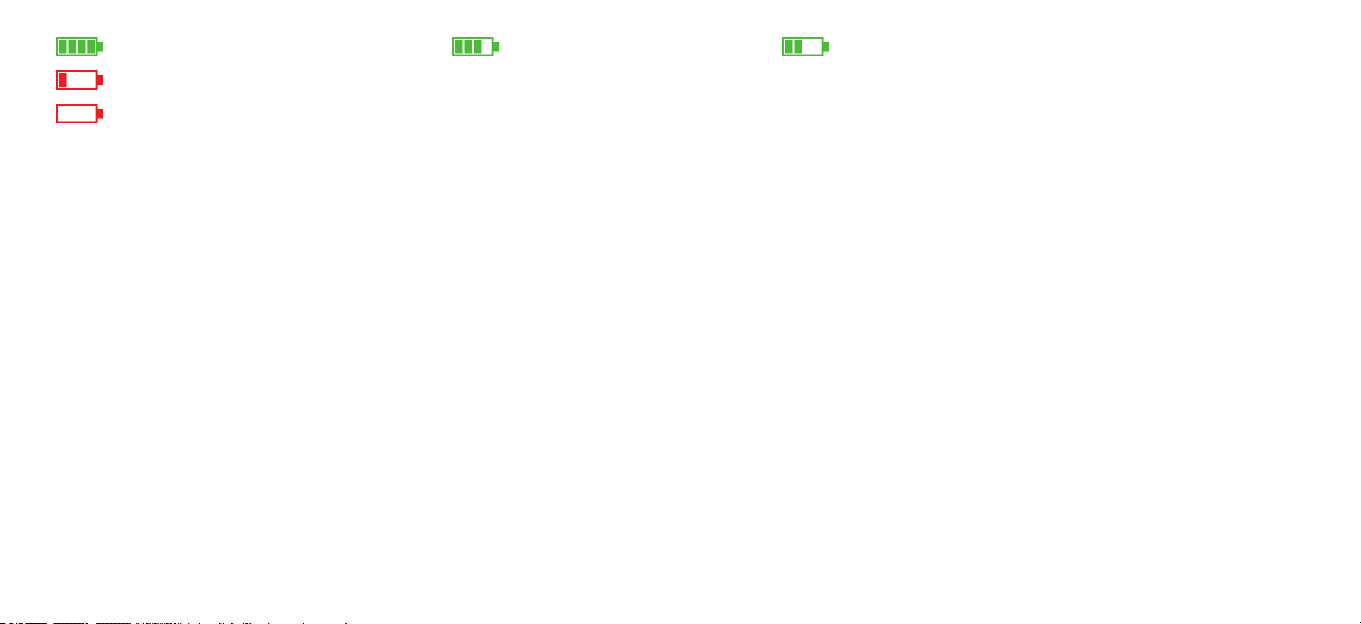
Batería totalmente cargada Capacidad del 75 % Capacidad del 50 %
Capacidad residual del 25 %: el símbolo aparece en rojo durante 5 segundos en el margen superior de la imagen
Duración del funcionamiento de aprox. 3 minutos: el símbolo se muestra en rojo de forma permanente en el
margen superior de la imagen
Para apagar el aparato, mantenga pulsado el botón de encendido/apagado durante un segundo. Se guardarán los ajustes actuales de aumento, modo de visualización y brillo de la pantalla.
Para conservar el estado de carga de la batería interna, el lector se apaga automáticamente si no se mueve durante
más de 3 minutos. Si desea utilizar el lector una vez transcurrido este tiempo, vuelva a encenderlo.
Lectura con el aparato
Pose el aparato encendido con sus superficies de contacto (s) sobre el material de lectura y desplácelo en el sentido
de la lectura mientras lee.
Escritura con el aparato
Una vez posado, el lector puede inclinarse hacia delante para que descanse sobre el borde delantero de la pantalla y
pueda escribirse bajo el lector aun con ciertas limitaciones. Además, gracias a su alta profundidad de campo, también
puede mantenerse en la mano a una corta distancia del material de lectura.
- 77 -

Almacenamiento de la imagen como archivo
Si se pulsa brevemente la pantalla con el lector encendido, se muestran tres símbolos en el margen derecho:
Símbolo para “Guardar la imagen como archivo” (captura de pantalla)
Símbolo para “Ajustar aumento”
Símbolo para “Modo de visualización”
Pulse brevemente el símbolo para guardar la imagen en vivo actual como archivo en el lector. Tras esto, se mostrará la imagen en la pantalla. Las imágenes se numerarán de forma consecutiva en la memoria. Vuelva a pulsar el símbolo para volver al modo de imagen en vivo.
Pulse el símbolo durante 2 segundos para acceder al modo “Mostrar archivos de imagen”.
- 78 -

Si pulsa el símbolo , retrocederá un nivel en el menú. Si pulsa el símbolo , se cerrará el menú y el lector volverá
a la visualización de la imagen en vivo.
Ajuste del aumento
Pulse repetidamente el símbolo para activar los seis aumentos consecutivos disponibles: 4×, 5×, 6×, 8×, 10× y
12×. Estos factores son válidos para el uso del lector posado. Si se sostiene el lector en la mano, los aumentos son
inferiores a lo especificado. El aumento ajustado actualmente se muestra durante aprox. 2 segundos en el margen
superior de la imagen.
Ajuste del modo de visualización
mobilux DIGITAL Touch HD posee distintos modos de visualización para proporcionarle una visualización óptima. Pulse
repetidamente el símbolo para recorrer de forma consecutiva los distintos modos de visualización desde el modo
de colores reales y el modo de alto contraste en negro/blanco y blanco/negro hasta el modo de colores falsos negro/
amarillo y amarillo/negro.
Pulse el símbolo durante 2 segundos para encender o apagar los LED (o) para la iluminación del material de lectura en la parte inferior del aparato.
- 79 -

Vuelva a pulsar brevemente la pantalla para volver a ocultar los tres símbolos.
Activación del menú
Pulse ligeramente la pantalla durante 3 segundos para mostrar el siguiente menú:
A: indicación de la hora
B: botón “Cerrar menú”
C: botón “Retroceder un nivel de menú”
D: botón “Activar ajustes”
E: botón “Activar/desactivar líneas auxiliares”
F: “Mostrar archivos de imagen”
G: indicación de la fecha
- 80 -

Visualización de los archivos de imagen
Si pulsa brevemente este botón, se mostrarán los dos últimos archivos de imagen guardados como imágenes en miniatura. Pulse una de las imágenes en miniatura para visualizarla en la pantalla completa. Pulse la pantalla para ocultar
los símbolos. Vuelva a pulsar brevemente la pantalla para volver a mostrar los símbolos.
Además de los símbolos B y C, se muestran los siguientes símbolos:
Eliminación de archivos
Para eliminar un archivo, pulse este símbolo y responda a la pregunta de seguridad mostrada a continuación mediante
la pulsación del símbolo . Tras esto, el archivo se eliminará de forma irrecuperable de la memoria del lector o de la
tarjeta SD. Si no desea eliminar el archivo, pulse el símbolo para cancelar el proceso.
Pulse repetidamente el símbolo para activar de forma consecutiva los seis aumentos disponibles: 4×, 5×, 6×, 8×, 10×
y 12×.
Pulse repetidamente el símbolo para recorrer de forma consecutiva los distintos modos de visualización ya descritos.
- 81 -

Pulse el símbolo para retroceder un nivel de menú. Tras esto, volverán a mostrarse las imágenes en miniatura, así
como los símbolos descritos a continuación.
Pulse el símbolo para retroceder diez archivos en las imágenes en miniatura.
Pulse el símbolo para mostrar las imágenes en miniatura de los dos archivos anteriores.
Pulse el símbolo para mostrar las imágenes en miniatura de los dos archivos siguientes.
Pulse el símbolo para avanzar diez archivos en las imágenes en miniatura.
Pulse el símbolo para cerrar el menú y volver a mostrar la imagen en vivo.
Visualización de la línea auxiliar
Si pulsa este botón brevemente, podrá activar y desactivar la línea auxiliar. Pulse el símbolo para activar la función.
Pulse el símbolo para desactivar la función. En ambos casos, el menú se cerrará automáticamente.
- 82 -

Activación de los ajustes del aparato
Si pulsa este botón brevemente, podrá realizar los ajustes descritos a continuación. Si pulsa el símbolo , retrocederá
al nivel de menú anterior y si pulsa , cerrará el menú y volverá a la visualización de la imagen en vivo.
Ajuste del sonido
Pulse el símbolo o el símbolo según el tipo de sonido que desee escuchar al introducir datos. Pulse si no
desea oír ningún sonido de confirmación al introducir datos.
Ajuste del brillo de la pantalla
Seleccione aquí el brillo deseado para la pantalla: 50 %, 75 % o 100 %.
Ajuste gradual del aumento
Si pulsa el símbolo tras activar esta función, no solo dispondrá de los valores de aumento predeterminados, sino
que podrá ajustar gradualmente el factor de aumento mediante los símbolos / .
- 83 -

Activación/desactivación de la confirmación para el almacenamiento
Aquí puede ajustar si desea que una imagen se guarde inmediatamente como archivo o si prefiere que la imagen solo se
guarde en el lector tras su confirmación. Para el almacenamiento inmediato, pulse el símbolo ; para el almacenamiento
tras una confirmación, pulse el símbolo . Para finalizar este ajuste, pulse el símbolo .
Transmisión de los archivos de imagen de la memoria interna a la tarjeta SD insertada
Si la tarjeta SD ya insertada en el suministro está en la ranura para tarjetas (u), se guardarán las imágenes grabadas
en la tarjeta SD; de lo contrario, se guardarán en la memoria del lector. Para transmitir estas imágenes de la memoria
interna a la tarjeta SD, abra la tapa (y) de la ranura para tarjetas e inserte la tarjeta SD. Oriente la tarjeta de la manera
mostrada en la imagen situada a la izquierda de la ranura para tarjetas. Si ya hay archivos guardados en la tarjeta SD,
estos archivos antiguos no se sobrescribirán si su nombre coincide con el de los nuevos archivos, sino que se modificará el nombre de los nuevos archivos que deban transmitirse.
- 84 -

Ajuste de la fecha y la hora
Tras activar esta función, podrá pulsar sobre los parámetros de fecha y hora para aumentar o disminuir los parámetros
ahora mostrados en blanco con los botones / . Pulse “24H” para cambiar de la visualización de 24 horas a la de
12 horas y viceversa.
Ajuste de la línea auxiliar
Tras activar esta función, podrá ajustar la línea de lectura o la franja de lectura (franjas sombreadas que oscurecen la zona
superior e inferior de la pantalla). Pulse el símbolo para cambiar entre la línea.y la franja de lectura. Si se muestra
una línea de lectura roja frente a la imagen en vivo, puede desplazarla con los botones / de la manera deseada. Si
en lugar de una línea de lectura se muestran franjas sombreadas en el margen superior e inferior de la pantalla, puede
ajustar su tamaño con los botones / de la manera deseada.
Actualización del software
Si activa esta función, se mostrará la versión actual del software y podrá pulsar el símbolo para actualizar el software del lector o el símbolo para cancelar el proceso.
- 85 -

Para la actualización, el lector debe estar conectado a un ordenador por medio del cable USB o debe haberse copiado
anteriormente la versión de software que deba instalarse en la tarjeta SD.
Uso de mobilux DIGITAL Touch HD en el ordenador
Puede mostrarse la imagen en vivo del lector en la pantalla de un ordenador. Para ello, debe instalarse en el ordenador
el programa “mobilux Digital” suministrado. Encontrará las instrucciones de instalación en la tarjeta SD ya insertada en
el lector con su suministro. Para la instalación de mobilux Digital, se requiere un ordenador con uno de los siguientes sistemas operativos instalados: Windows Vista, Windows 7 o Windows 8. Es posible que mobilux Digital también funcione
con otras plataformas de Windows, pero no puede garantizarse un funcionamiento correcto. Si se realiza la instalación
con otros sistemas operativos, no asumiremos responsabilidad alguna por la integridad de los datos del ordenador.
3 funciones USB
Si conecta el lector a la conexión USB del ordenador y lo enciende, aparecerán los 3 símbolos siguientes en la pantalla
del lector:
- 86 -

Pulse el símbolo para asignar el contenido de la tarjeta SD insertada en el lector como una nueva unidad extraíble
en el ordenador. Tras esto, puede proseguir con las operaciones de archivos que desee.
En esta unidad, podrá encontrar la carpeta “manuals” y, en su interior, el archivo PDF “Software installation manual”
con las instrucciones de instalación. Haga doble clic sobre el nombre del archivo para visualizar las instrucciones con
el programa estándar instalado para abrir archivos PDF. Siga las indicaciones de instalación que correspondan según el
sistema operativo instalado en su ordenador.
Pulse el símbolo para habilitar la comunicación entre el lector y el software mobilux Digital instalado anteriormente.
Pulse el símbolo para utilizar el lector mientras se carga la batería interna a través del cable USB.
Para cambiar el modo USB, pulse brevemente la pantalla para que se muestren los símbolos. A continuación, pulse el
símbolo del modo USB actual en la parte inferior izquierda para que vuelva a mostrarse la selección de los 3 símbolos
mencionada. Tras esto, pulse el símbolo del modo USB deseado.
Restablecimiento
Si el lector ya no funciona de la manera descrita en estas instrucciones, es posible que se haya producido un error de
funcionamiento que puede solucionarse mediante el restablecimiento del lector. Para ello, introduzca cuidadosamente
- 87 -

un objeto pequeño y puntiagudo en el orificio de la carcasa señalizado como “RESET” (i) y pulse el interruptor situado tras este.
Datos técnicos
Tamaño de la pantalla 11,0 cm (4,3˝)
Rango de aumento: Posado: 4×, 5×, 6×, 8×, 10×, 12
Sostenido en la mano a aprox. 4 cm: 1,6×, 1,9×, 2,2×, 3,0×, 3,7×, 4,5
Duración del funcionamiento: Aprox. 3 h
Duración de la carga: Aprox. 2 h
Tensión del cargador: 100 V-240 V~, 50-60 Hz
Temperatura de funcionamiento: 10 °C-40 °C
Peso: 230 g
- 88 -
×
×

Indicaciones para el mantenimiento del aparato
X ¡No limpie mobilux DIGITAL Touch HD con soluciones jabonosas que contengan agentes plastificantes o disolventes
orgánicos o a base de alcohol ni con medios de limpieza abrasivos!
X ¡No limpie mobilux DIGITAL Touch HD en baños de ultrasonidos ni bajo el agua corriente!
X Limpie mobilux DIGITAL Touch HD exclusivamente con un trapo de limpieza suave y seco. Cuando la suciedad sea
intensa (por ejemplo, huellas de dedos) humedezca ligeramente el paño de limpieza.
X Cuando no utilice mobilux DIGITAL Touch HD, guárdelo en el estuche rígido suministrado.
Garantía
Dentro del marco de las disposiciones legales, garantizamos el funcionamiento del producto descrito en este manual
respecto a los defectos que puedan revelarse y que puedan imputarse a fallos de fabricación o deficiencias en el material. Si se producen daños por un manejo inadecuado, caídas o golpes, se invalidará el derecho a la garantía. ¡Sola-
mente se aplicará la garantía previa presentación del justificante de compra!
- 89 -

Eliminación
X Al final de su vida útil, no elimine este aparato en ningún caso con la basura doméstica. Este producto está sujeto a
la directiva europea 2002/96/EC.
X Elimine el producto o sus piezas a través de una empresa de eliminación de residuos autorizada o a través del ser-
vicio de eliminación de residuos municipal. Respete las normativas en vigor. En caso de duda, póngase en contacto
con su servicio de eliminación de residuos. Elimine todo el material de embalaje de manera respetuosa con el medio
ambiente.
- 90 -

Nederlands
Geachte klant,
gefeliciteerd met de aanschaf van deze elektronisch vergrotende loep voor gebruik in de hand of losstaand, een kwali-
teitsproduct van de firma Eschenbach. Wij wensen u veel plezier bij het dagelijkse gebruik.
Als marktleider voor loepen en leesbrillen kunnen wij bij Eschenbach bogen op jarenlange ervaring, die tot uitdrukking
komt in de kwaliteit, de behandeling en het design van onze producten.
Vóór de eerste ingebruikname
Lees vóór de eerste ingebruikname de volledige gebruiksaanwijzing aandachtig door om alle functies van het apparaat
te leren kennen.
- 91 -

Veiligheidsinstructies
X Gevaar voor verblinding en letsel! Niet in de lichtbronnen aan de onderkant van de behuizing kijken!
Risicogroep 1 conform EN 62471:2008. Risicowaarde van de bloot stelling (EHV): 2200 seconden in 800
mm. De grenswaarde van de vrije groep wordt vanaf 1,8 m afstand aangehouden. Risico voor het netvlies door
blauw licht 400 nm tot 780 nm.
X Laat kinderen niet zonder toezicht omgaan met elektro-apparaten.
X Laad de lezer uitsluitend op met de meegeleverde netvoedingsadapter of via de USB-verbinding!
X Controleer de mobilux DIGITAL Touch HD en de netvoedingsadapter met kabel op zichtbare schade. Als de mobi-
lux DIGITAL Touch HD, de netvoedingsadapter of de kabel ervan beschadigd is, maakt u de aangesloten netvoe-
dingsadapter meteen los van de netstroom. Laat het product door gekwalificeerd personeel nakijken, voordat u
het weer gaat gebruiken.
X Open nooit de behuizing van de mobilux DIGITAL Touch HD. Daarin bevinden zich geen bedieningselementen.
Als de behuizing toch wordt geopend, vervalt de garantie.
X Stel de mobilux DIGITAL Touch HD nooit bloot aan vocht.
X Bescherm de mobilux DIGITAL Touch HD tegen stoten of schokken en overmatige hitte! Leg de mobilux DIGITAL
Touch HD nooit op verwarmingen of in rechtstreeks zonlicht!
- 92 -

X Wijs ook andere personen - vooral kinderen - op deze gevaren!
Inhoud van het pakket
X Elektronische lezer mobilux DIGITAL Touch HD (hierna ook kortweg “lezer” genoemd)
X Oplader (met stekkers voor EU, GB, VS, AUS)
X USB-kabel
X SD-kaart (bij levering reeds geplaatst)
X Etui
X Poetsdoek
X Keycord
X Gebruiksaanwijzing
Functieonderdelen
1. Aanraakgevoelig beeldscherm
2. Aan-/uitknop
3. USB-/oplaadaansluiting
4. Oog voor keycord
5. Controle-LED voor opladen
6. Afdekking voor SD-kaartslot
7. SD-kaartslot
8. Reset-opening
- 93 -
9. LED-verlichting
10. Camera
11. Steunvlakken

Bediening
Opladen van de interne accu:
Voordat u de mobilux DIGITAL Touch HD voor het eerst gebruikt, moet u de interne accu volledig opladen!
Voor het opladen sluit u de USB-stekker van de oplader aan op de USB-/oplaadaansluiting (e) van de lezer. Verbind de
oplader daarna met de voor de gebruikslocatie bestemde stekker en sluit de oplader aan op een stopcontact. De oplaadtijd bedraagt ca. 2 uur. Tijdens het opladen brandt de controle-LED voor het opladen (t) rood. Na het opladen dooft
de controle-LED voor het opladen. Haal de stekker van de oplader uit het stopcontact en uit de lezer wanneer het opladen gereed is.
U kunt de lezer tijdens het opladen gebruiken. Bij gebruik tijdens het opladen wordt de oplaadtijd wel langer.
Aan-/uitzetten
Houd de aan-/uitknop (w) een seconde lang ingedrukt om de mobilux DIGITAL Touch HD aan te zetten en naar de modus Livebeeld te gaan. De vergrote weergave van het te lezen object verschijnt op het beeldscherm (q).
Boven aan het beeldscherm geven symbolen 5 seconden lang de laadtoestand van de accu, de laatst ingestelde vergroting en de beeldschermhelderheid aan.
- 94 -

Accu volledig opgeladen Capaciteit 75% Capaciteit 50%
Resterende capaciteit 25%, het symbool wordt 5 seconden lang rood weergegeven boven aan het beeldscherm
Resterende werktijd ca. 3 minuten, het symbool wordt continu rood weergegeven boven aan het beeldscherm
Om de lezer uit te zetten, houdt u de aan-/uitknop een seconde lang ingedrukt. De actuele instellingen voor de vergroting, weergavemodus en beeldschermhelderheid worden opgeslagen.
Om de interne accu te sparen, wordt de lezer automatisch uitgeschakeld wanneer hij langer dan 3 minuten niet wordt
bewogen. Als u de lezer na deze tijd weer wilt gebruiken, zet u hem opnieuw aan.
Lezen met het apparaat
Plaats het ingeschakelde apparaat met de steunvlakken (s) op het te lezen object en beweeg het bij het lezen in de
leesrichting.
Schrijven met het apparaat
In neergezette toestand kan de lezer ook naar voren worden gekanteld, zodat hij tevens op de voorkant van het beeldscherm rust. Zo kan er - beperkt - onder de lezer worden geschreven. Verder kan de lezer door zijn grote scherptediepte
ook op geringe afstand van het te lezen object in de hand worden gehouden.
- 95 -

Weergegeven beeld opslaan als bestand
Door kort op het beeldscherm te tikken, verschijnen er bij ingeschakelde lezer aan de rechterkant drie symbolen:
Symbool voor “Weergegeven beeld opslaan als bestand” (screenshot)
Symbool voor “Vergroting instellen”
Symbool voor “Weergavemodus”
Tik kort op het symbool om het actuele livebeeld als bestand op te slaan in de lezer. Dit beeld wordt dan op het
beeldscherm weergegeven. De afbeeldingen worden in het geheugen doorlopend genummerd. Tik opnieuw op het sym-
bool om terug te gaan naar de modus Livebeeld.
Raak het symbool 2 seconden lang aan om naar de modus “Beeldbestanden weergeven” te gaan.
- 96 -

Wanneer u op het symbool tikt, gaat u steeds één menuniveau terug. Wanneer u op het symbool tikt, wordt het
menu gesloten en gaat de lezer terug naar de weergave van het livebeeld.
Instellen van de vergroting
Tik een aantal keren op het symbool om achtereenvolgens de zes beschikbare vergrotingen 4×, 5×, 6×, 8×, 10×
en 12× op te roepen. Deze vergrotingen gelden bij gebruik van het apparaat in neergezette toestand. Als het apparaat in
de hand wordt gehouden, zijn de vergrotingen geringer dan aangegeven. De ingestelde vergroting wordt ca. 2 seconden
lang boven aan het beeldscherm weergegeven.
Instellen van de weergavemodus
De mobilux DIGITAL Touch HD heeft verschillende weergavemodi, om de voor u optimale weergave te kunnen bereiken.
Tik een aantal keren op het symbool om achtereenvolgens de verschillende weergavemodi te doorlopen: werkelijke
kleuren - weergave met versterkt contrast zwart/wit en wit/zwart - valse kleuren zwart/geel en geel/zwart.
Raak het symbool 2 seconden lang aan om de LED’s (o) voor verlichting van het te lezen object aan de onderkant
van het apparaat uit- resp. in te schakelen.
Tik nogmaals kort op het beeldscherm om de drie symbolen weer te verbergen.
- 97 -

Menu oproepen
Druk 3 seconden lang licht op het beeldscherm om het volgende menu op te roepen:
A - Tijdindicatie
B - Knop “Menu sluiten”
C - Knop “Eén menuniveau terug”
D - Knop “Instellingen oproepen”
E - Knop “Hulplijnen in-/uitschakelen”
F - “Beeldgegevens weergeven”
G - Datumindicatie
- 98 -

Beeldgegevens weergeven
Wanneer u kort op deze knop tikt, worden de twee laatst opgeslagen beeldbestanden als voorbeelden weergegeven. Tik
op een voorbeeld om het beeldschermvullend weer te geven. Tik op het beeldscherm om de symbolen te verbergen. Tik
nogmaals op het beeldscherm om de symbolen opnieuw weer te geven.
Naast de symbolen B en C verschijnen ook de volgende symbolen:
Bestand wissen
Om een bestand te wissen, tikt u op dit symbool en beantwoordt u de vraag om bevestiging door te tikken op het symbool . Het bestand wordt dan definitief uit het geheugen van de lezer resp. van de SD-kaart verwijderd. Wilt u het
bestand toch niet wissen, tik dan op het symbool om het wissen te annuleren.
Tik een aantal keren op het symbool om achtereenvolgens de zes beschikbare vergrotingen 4×, 5×, 6×, 8×, 10× en
12× op te roepen.
Tik een aantal keren op het symbool om achtereenvolgens de reeds beschreven weergavemodi te doorlopen.
Tik op het symbool om één menuniveau terug te gaan. U ziet dan weer de voorbeelden, alsook de hierna beschreven
symbolen.
- 99 -

Tik op het symbool om met de voorbeeldweergave 10 bestanden terug te springen.
Tik op het symbool om de voorbeelden van de vorige twee bestanden weer te geven.
Tik op het symbool om de voorbeelden van de volgende twee bestanden weer te geven.
Tik op het symbool om met de voorbeeldweergave 10 bestanden vooruit te springen.
Tik op het symbool om het menu te sluiten en terug te gaan naar de weergave van het livebeeld.
Hulplijn weergeven
Wanneer u kort op deze knop tikt, kunt u vervolgens de regelondersteuning in- resp. uitschakelen. Tik op het symbool
om de functie te activeren. Tik op het symbool om de functie te deactiveren. Het menu wordt in beide gevallen
vervolgens gesloten.
Apparaatinstellingen oproepen
Wanneer u kort op deze knop tikt, kunt u vervolgens de hierna beschreven apparaatinstellingen uitvoeren. Ook hier gaat
u via het symbool terug naar het vorige menuniveau, en via het symbool sluit u het menu en keert u terug naar
de weergave van het livebeeld.
- 100 -
